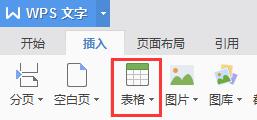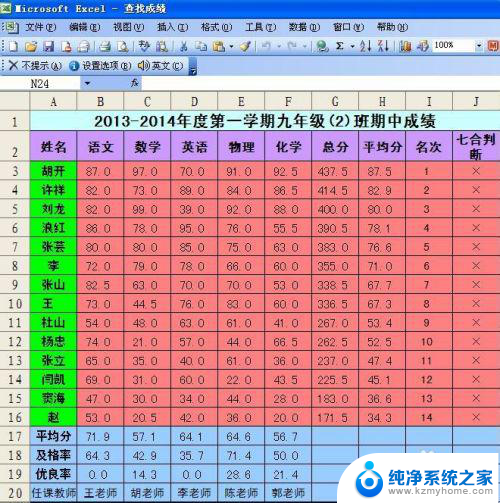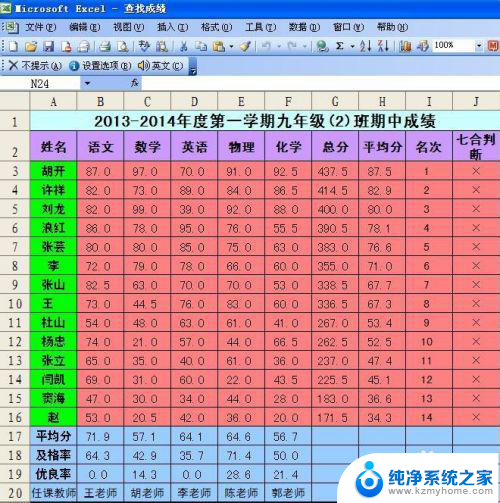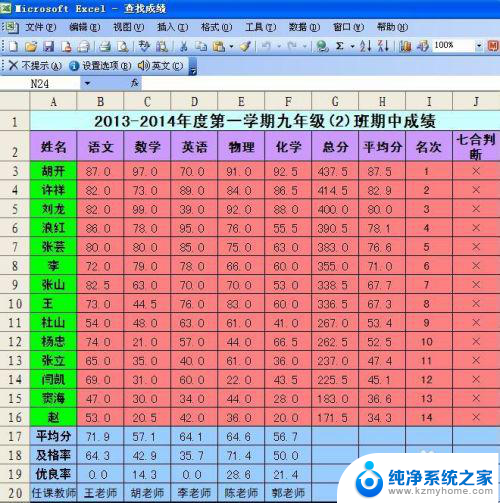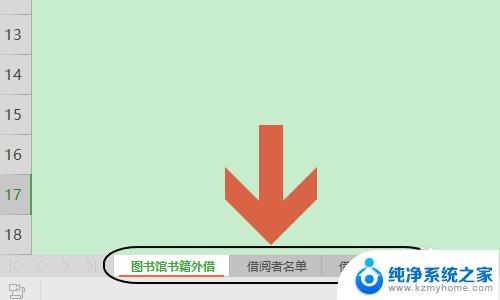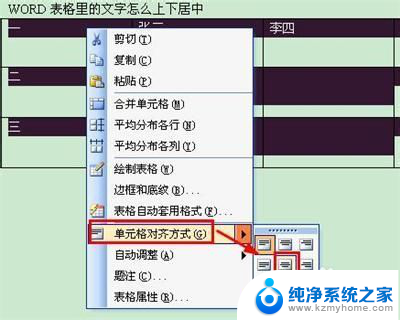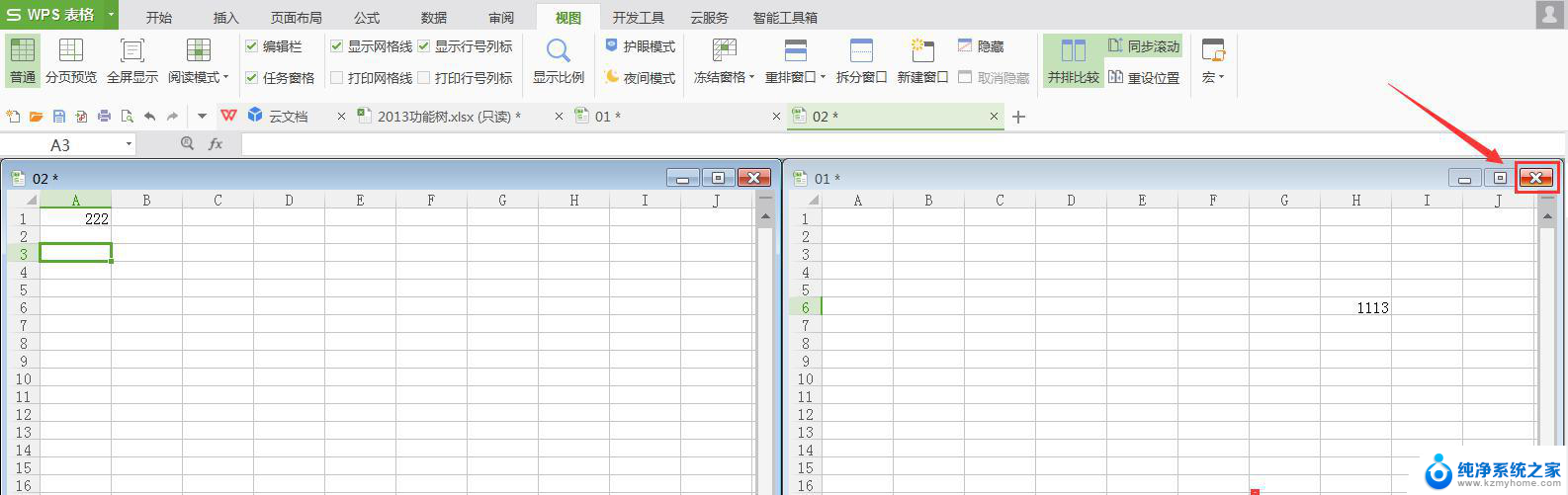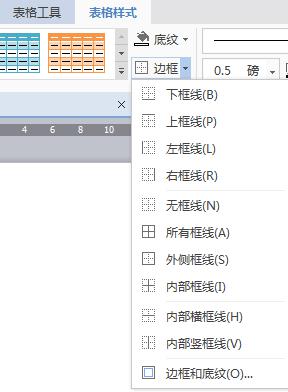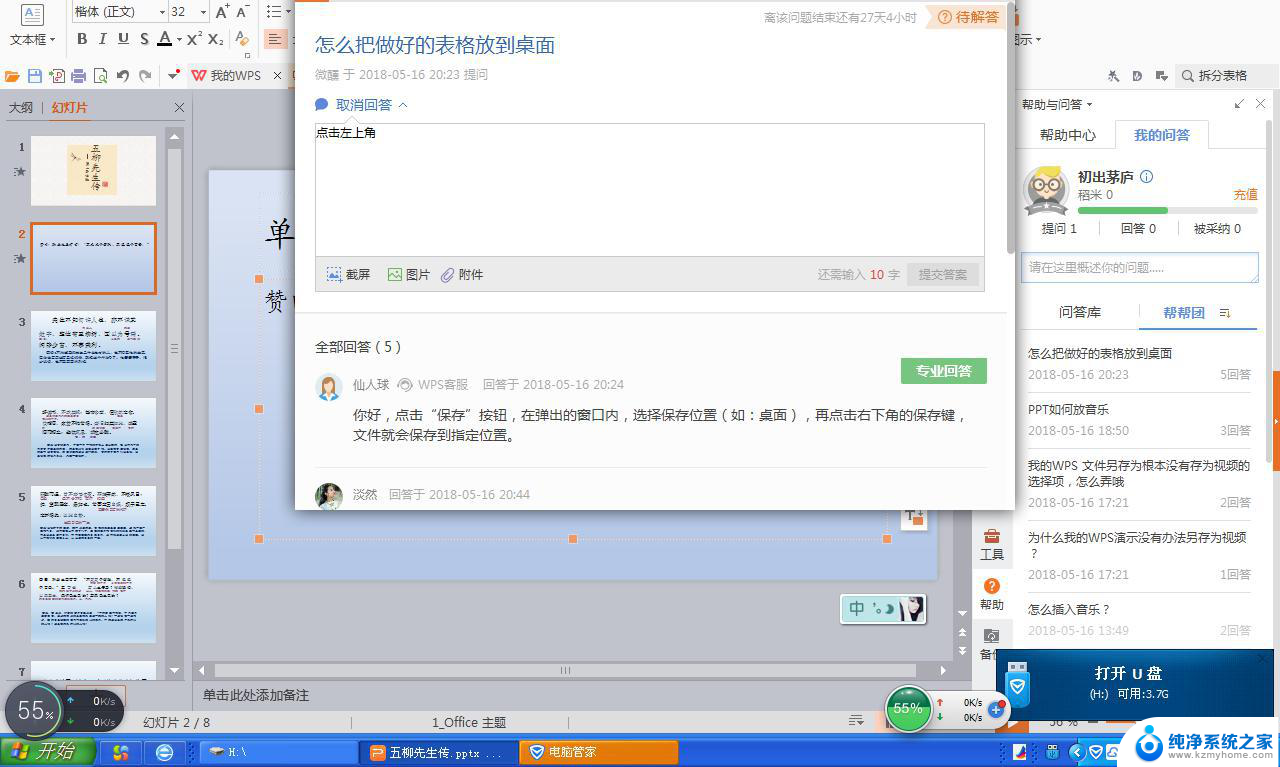电脑word怎么制作表格 怎么用Word制作表格
在现代社会中电脑已经成为我们日常生活中不可或缺的工具之一,而在使用电脑时,我们经常需要制作表格来整理和展示数据。Microsoft Word作为一款功能强大的文字处理软件,提供了便捷的表格制作功能,可以帮助我们快速、准确地创建各种类型的表格。使用Word制作表格不仅简单方便,而且具有丰富的样式和格式选项,使得我们可以根据自己的需要自定义表格的外观和布局。下面将介绍一些简单的方法,帮助大家更好地利用Word制作表格。
操作方法:
1.word制作表格的方法有很多,这里介绍一个简单的方法。直接插入的方法。
2.首先,我们需要打开我们的word文档。并将光标定位到我们需要绘制表格的地方。
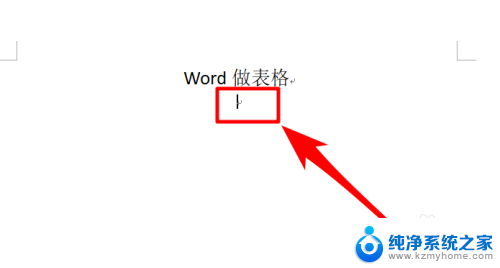
3.接着,我们打开word的“插入”选项卡
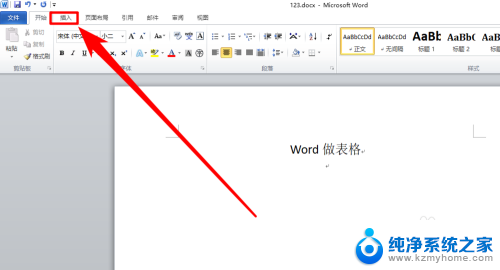
4.然后,我们定位到“表格”栏目中,并点击一下表格按钮。
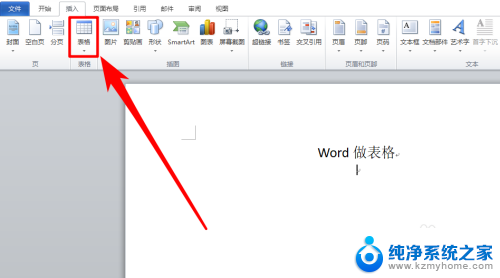
5.接着,我们就可以直接将鼠标定位到展开的小格子上面了。大约在格子上停留1秒,我们的文档中就会出现我们需要的表格的预览效果了,如果你确定要预览效果中的表格,只需按下鼠标的左键即可。
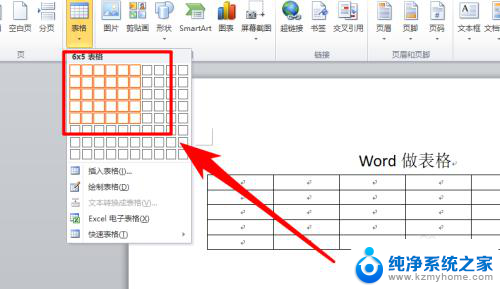
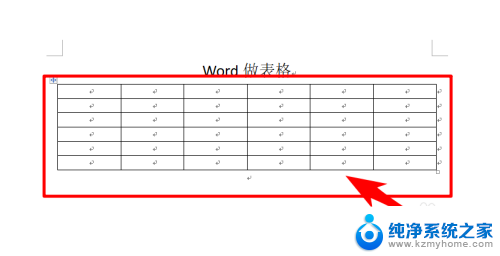
以上就是如何使用电脑上的Word制作表格的全部内容,如果你也遇到了同样的情况,请参照以上方法进行处理,希望这些方法能对你有所帮助。